Repairit – 写真修復AIアプリ
3ステップで破損した思い出を修復
Repairit – 写真修復AIアプリ
3ステップで破損した思い出を修復
Linuxでzipファイルを解凍する方法を解説します。WindowsやMacを使い慣れた方なら、ファイルの解凍は一度は経験したことがあるでしょう。しかし、Linuxはコマンド操作です。コマンドを知らないと、あらゆる操作が自由に行えません。
zipファイルの解凍方法を詳しく解説します。データが削除されたときのために、データ復元ソフト「Recoverit」も紹介するので、あわせてご参考にしてください。
Linuxでzipファイルを解凍するにあたって、知っておくべき問題があります。それは動作環境です。Linuxのzipファイルの解凍は、文字化けするリスクがあります。もともとWindowsとLinuxでは、圧縮するときの文字エンコードが異なります。各OSの文字エンコードは、以下のとおりです。
文字エンコードが異なるため、WindowsとLinuxの間で圧縮ファイルを送受信し、解凍すると文字化けが起こります。
文字化けを防ぐ方法は、Windowsなら「UTF-8」対応パッチの解凍ソフトで解凍する方法が有効です。Linuxなら、後述する解凍コマンドに「-Ocp932」を付け加えるだけで文字化けを防げます。
それぞれ少々面倒ですが、OSの仕様上仕方ありません。Linuxを使う方は、Windowsとのファイルのやり取りに注意しましょう。
Linuxでzipファイルを解凍するためには、「unzip」と呼ばれるコマンドを実行します。もしも圧縮ファイル「test.zip」をLinuxで解凍する場合、入力するコマンド操作は以下のとおりです。
ちなみに、Windowsから送られたzipファイルを解答する場合は、以下のコマンドで操作します。
このほかにも、オプションコマンドにはさまざまなものがあります。ファイルを上書きせずに保存する「-n」やフォルダを作成せずに解答する「-j」など、使いこなすと便利なコマンドばかりです。コマンドは、キーボードだけでマウス操作数回分の動きを実行します。便利な反面、誤って「確認せずに上書き保存」や「フォルダ内をすべて削除する」などのコマンドを実行しないよう注意が必要です。
コマンド操作でLinuxのデータが消えてしまったときは、データ復元ソフトが活躍します。「Recoverit」は、今までWindowsやMac、外付けハードディスクに対応したデータ復元ソフトとして人気がありました。しかし近年、ついにLinuxやNASにも対応が可能。より幅広いデバイスのデータを復元できるよう、大幅に進化しました。
操作方法は従来と同じ。画面に沿って動かすだけの簡単操作です。スムーズかつスピーディーに復元できるため、不意に起きたデータ削除でも安心して作業に取り組めます。一台あれば家庭内のさまざまなデバイスに対応するので、ぜひご活用ください。
パソコンからRecoveritを立ち上げます。その後、左側のサイドバーから「NASとLinuxのデータ復元」ボタンを選択します。そして「Linuxの復元」ボタンを押します。
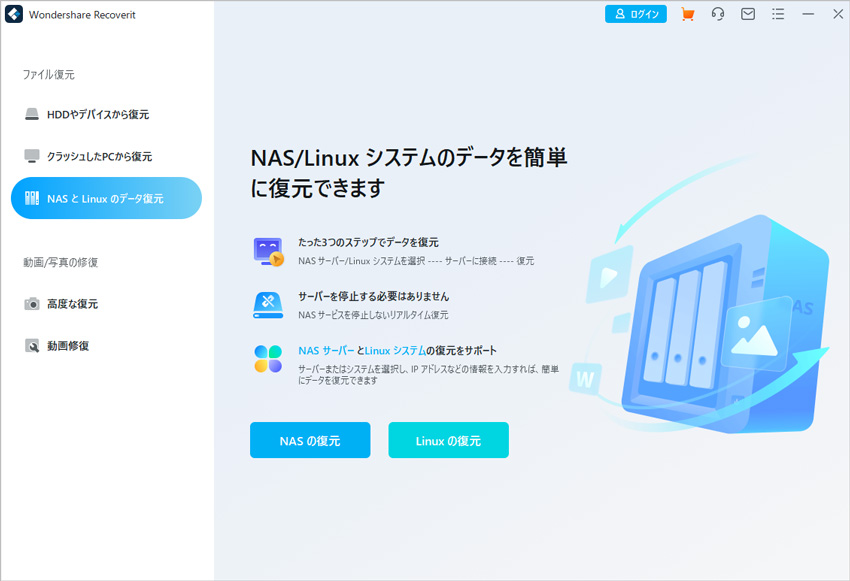
リモート接続を確立するために必要な情報を入力します。そして、「接続」ボタンをクリックします。 接続が成功するまでしばらくお待ちください。 完了すると、RecoveritはLinux上で損失したデータファイルを見つけるための自動スキャンをします。
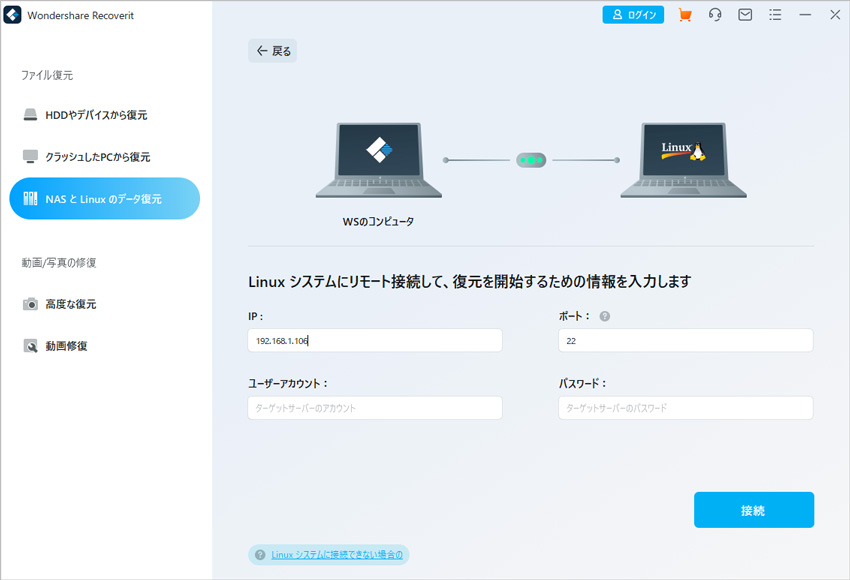
スキャンが完了すると、Recoveritからファイルをプレビューし、復元したいファイルを確認します。 次に、「復元する」ボタンをクリックして、ファイルを保存します。
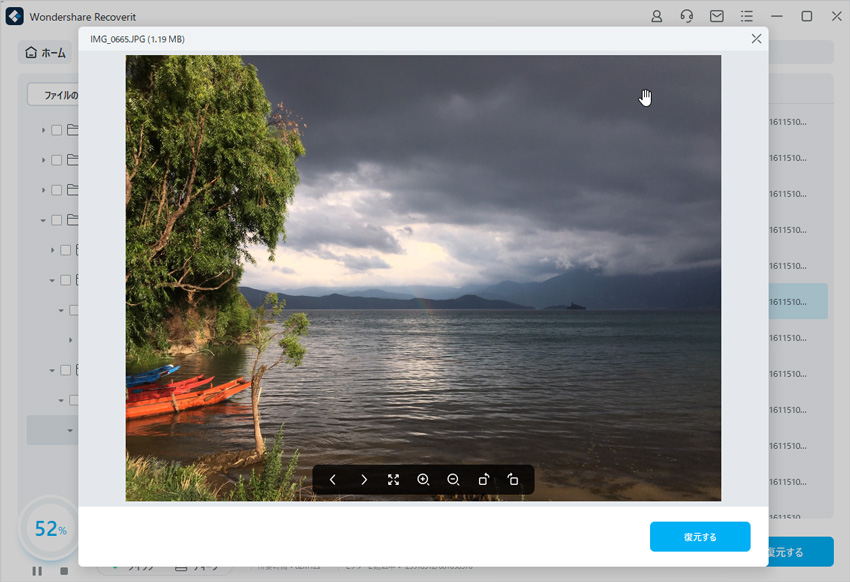
以上簡単な操作でLinuxから削除してしまった大事なファイルが復元・復旧できます。
また、このソフトを使うことで、Linuxの復元だけではなく、外付けHDDの復旧、USBデータ復元やフォーマット復元などにも幅広く対応しています。ぜひお試しください。


AutoCADは、コンピュータ上でデザインした製図を作成するために、広く使用されているソフトウェアアプリケーションです。この記事では、AutoCADファイルが削除された場合、または保存されていない場合に、どのようにしてそれを復元する方法について説明します。 ...
PDFファイルはお仕事などでの作業でよく使われるドキュメントファイルですが、ファイルの容量が大きすぎるとメールに添付できないなどの問題が発生します。この記事では、PDFファイルの容量を減らし軽量化する方法を5つの項目に分けてまとめました。 ...
INIファイルは、OSやアプリケーションなどの設定情報を保存するためのテキストファイル形式です。コンピュータープログラムが設定を読み込む際に利用され、わかりやすく、人間が読み書きしやすい特徴があります。今回は、INIファイルの開き方を見ていきましょう。 ...
内野 博
編集長